Audio über das Kontrollzentrum von einem iPhone oder iPad streamen
- Vergewissere dich, dass sich dein iPhone oder iPad und die Lautsprecher oder dein Apple TV im selben Netzwerk befinden.
- Starte die Musikwiedergabe auf deinem iPhone oder iPad, und öffne dann das Kontrollzentrum:
- Streiche auf dem iPhone X oder neuer und dem iPad von der oberen rechten Bildschirmecke nach unten.
- Auf dem iPhone 8 oder älter bzw. iOS 11 oder älter streiche vom unteren Bildschirmrand nach oben.
- Tippe in der Steuerelementgruppe oben rechts auf „AirPlay“
 .
.
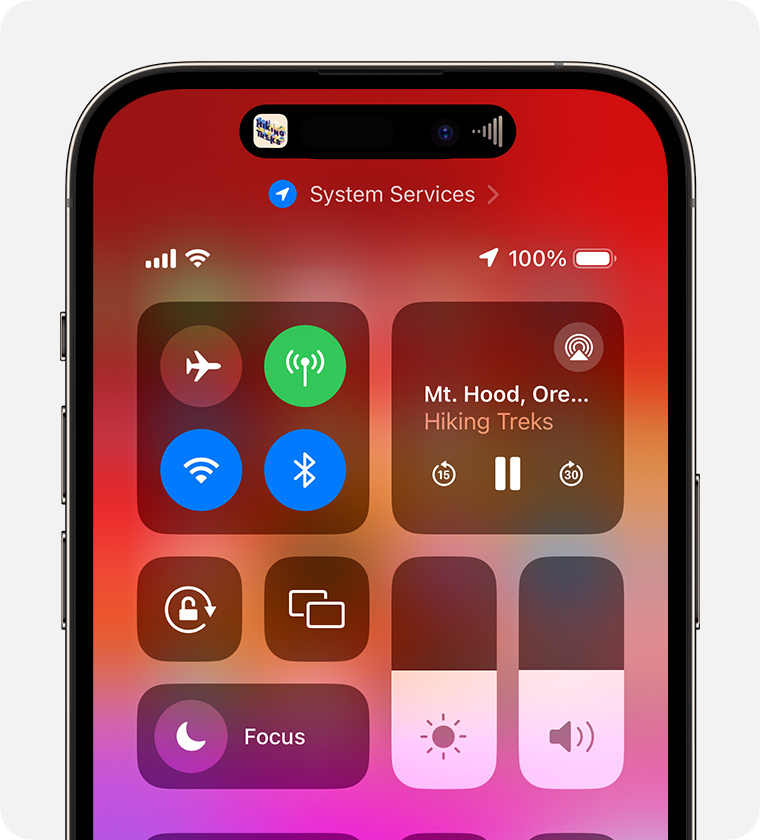
- Tippe auf alle Lautsprecher oder TVs, auf denen die aktuellen Audioinhalte wiedergegeben werden sollen.
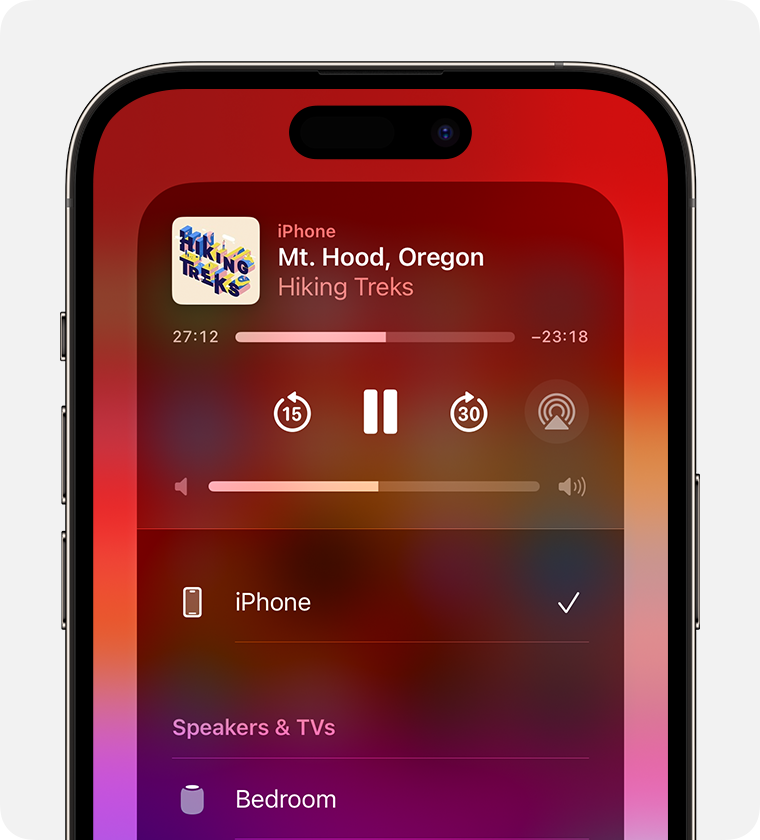
Du kannst mit AirPlay auch Audio von einer App streamen, die du auf deinem Gerät verwendest. Öffne hierzu einfach die App, tippe auf „AirPlay“ ![]() und dann auf einen oder mehrere Lautsprecher.
und dann auf einen oder mehrere Lautsprecher.
Audio automatisch von einem iPhone oder iPad streamen
Je nach deinen Einstellungen unter „AirPlay & Handoff“ kann dein iPhone oder iPad Geräte vorschlagen, die du regelmäßig mit AirPlay verwendest, oder sich automatisch mit diesen Geräten verbinden.
So änderst du deine Einstellungen unter „AirPlay & Handoff“:
- Öffne auf deinem iPhone oder iPad mit der neuesten Version des Betriebssystems die Einstellungen.
- Tippe auf „Allgemein“.
- Wähle „AirPlay & Handoff“ > „Automatisches AirPlay“.
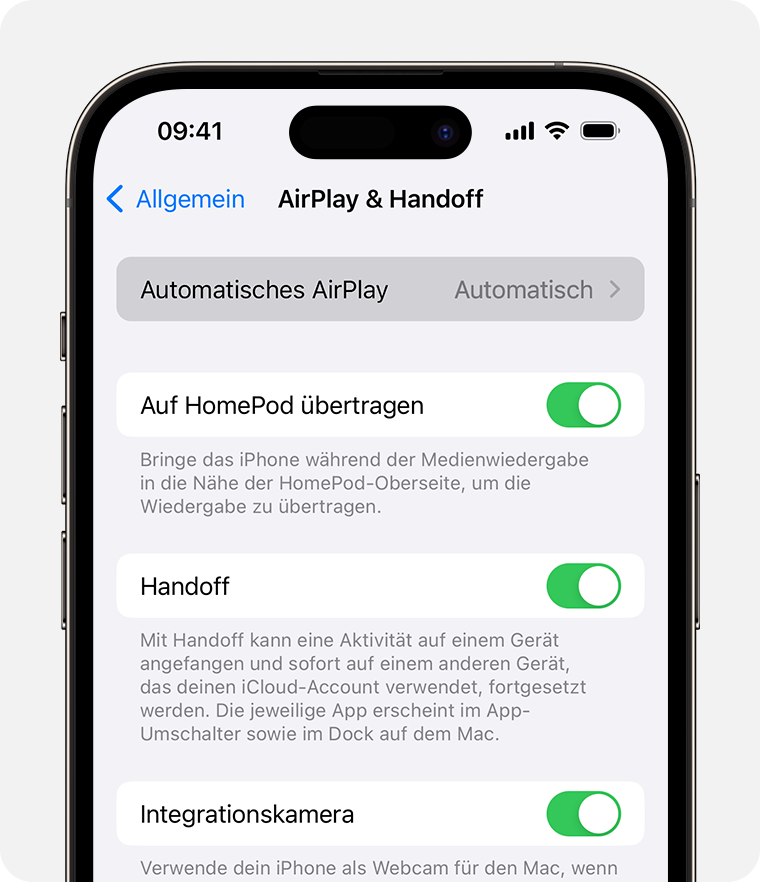
- Wähle eine Einstellung aus.
- Nie: Wähle manuell ein Gerät für AirPlay aus.
- Fragen: Benachrichtigungen über vorgeschlagene AirPlay-Verbindungen erhalten. Tippe auf die Benachrichtigung über eine vorgeschlagene AirPlay-Verbindung, um die Verbindung herzustellen, oder verwirf oder ignoriere sie, und wähle manuell ein anderes Gerät für AirPlay aus.
- Automatisch: Erhalte Benachrichtigungen über vorgeschlagene und automatische AirPlay-Verbindungen. Schließe oder ignoriere die Benachrichtigung über die automatische AirPlay-Verbindung, und starte dann in der App, die du für die Verbindung verwendest, die Wiedergabe. Oder tippe auf die Rückgängig-Taste
 , um die Verbindung schnell zu trennen und manuell ein anderes Gerät für AirPlay auszuwählen.
, um die Verbindung schnell zu trennen und manuell ein anderes Gerät für AirPlay auszuwählen.
Dein iPhone oder iPad und dein AirPlay-fähiges Gerät müssen sich im selben WLAN-Netzwerk befinden, damit du automatische und vorgeschlagene AirPlay-Verbindungen erhalten kannst. Um auf deinem Apple TV oder HomePod automatische und vorgeschlagene AirPlay-Verbindungen zu erhalten, vergewissere dich, dass dein Apple TV oder HomePod bei demselben iCloud-Account angemeldet ist wie dein iPhone oder iPad.
Audio von Apple TV streamen
Du kannst Audio von Apple TV an ein oder mehrere AirPlay-fähige Geräte wie den HomePod und andere Smart-Lautsprecher und -TVs senden, die bei dir zu Hause mit demselben Netzwerk verbunden sind.
Audio über den Mac streamen
Stelle sicher, dass dein Mac und dein Apple TV mit demselben Netzwerk verbunden sind. Öffne die Apple Music-App, klicke in den Wiedergabesteuerelementen auf „AirPlay“ ![]() , und wähle dann einen oder mehrere Lautsprecher aus.
, und wähle dann einen oder mehrere Lautsprecher aus.
Wenn das AirPlay-Symbol nicht angezeigt wird, ![]() oder wenn du Audio von einer anderen App streamen möchtest:
oder wenn du Audio von einer anderen App streamen möchtest:
- Wähle auf deinem Mac in der Menüleiste „Kontrollzentrum“
 aus.
aus.
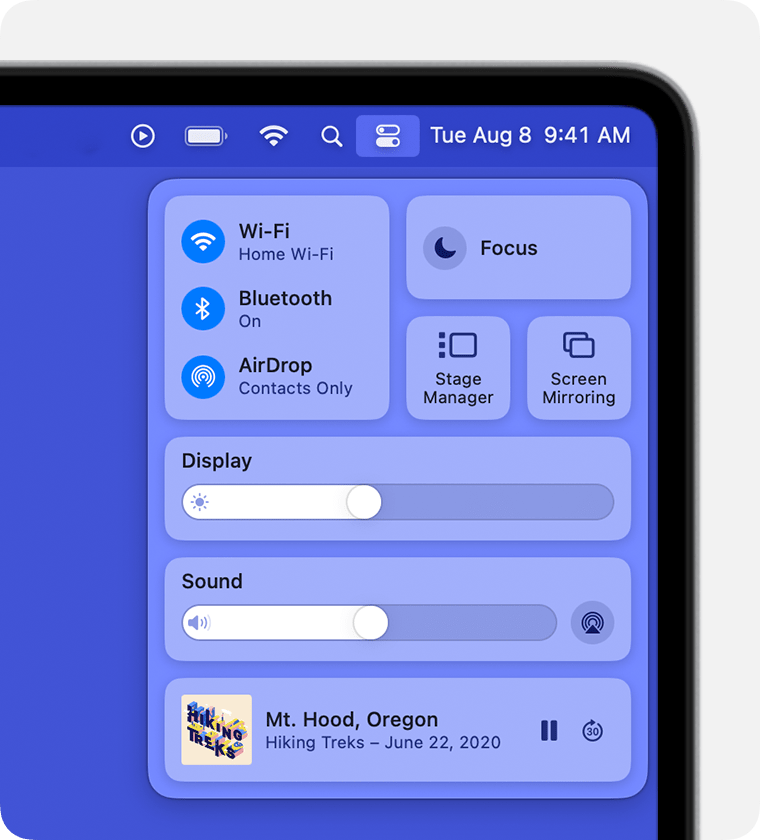
- Klicke unter „Ton“ auf „AirPlay“
 .
. - Wähle den Lautsprecher aus, auf dem die aktuellen Audioinhalte wiedergegeben werden sollen. Auf einem Mac ist es nicht möglich, über das Kontrollzentrum mit AirPlay Audio auf mehrere Lautsprecher zu streamen.
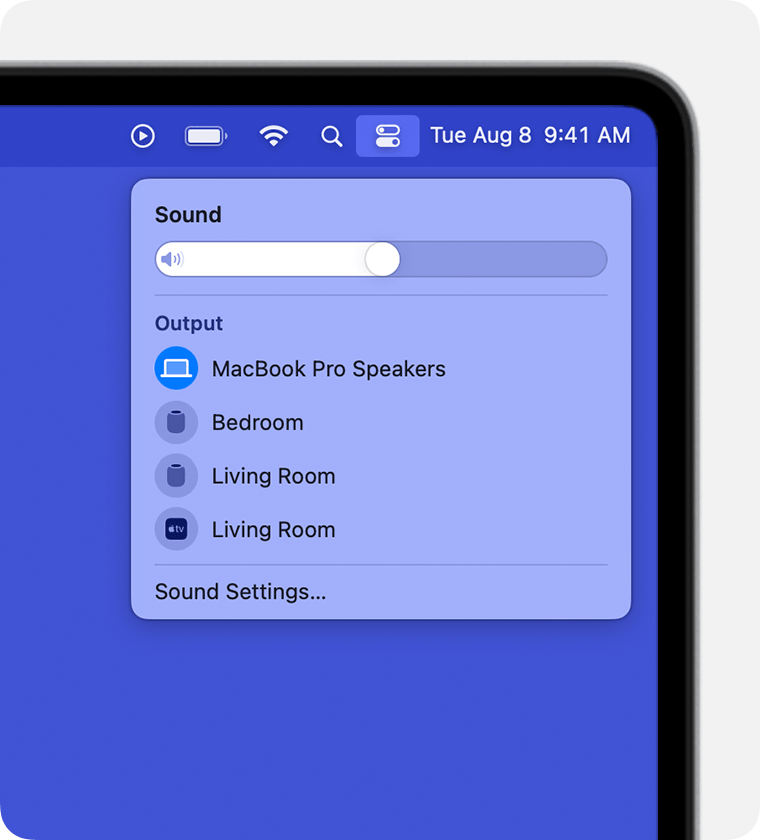
Benötigst du Unterstützung?
Hier erfährst du, was du tun kannst, wenn das Streamen auf deinem AirPlay-kompatiblen Gerät nicht funktioniert.